如何更改SolidWorks工程图尺寸线颜色
发布时间:2021-09-17 信息来源: 浏览次数:
会有一些工程师反馈我在SolidWorks将工程图转换为PDF后尺寸线及尺寸不清晰线的颜色比较淡,我会告知更改工程图的尺寸线的颜色去解决。下面介绍SolidWorks工程图中更改尺寸的颜色方法。
2.在图层对话框中选择【新建】按钮,创建一个新图层;
3.输入图层名称;
4.选择图层所需的颜色;
5在对话框上选择OK完成。
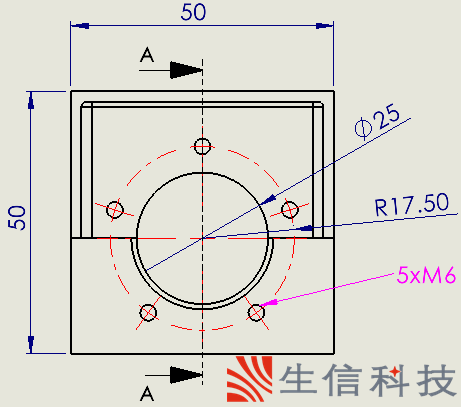
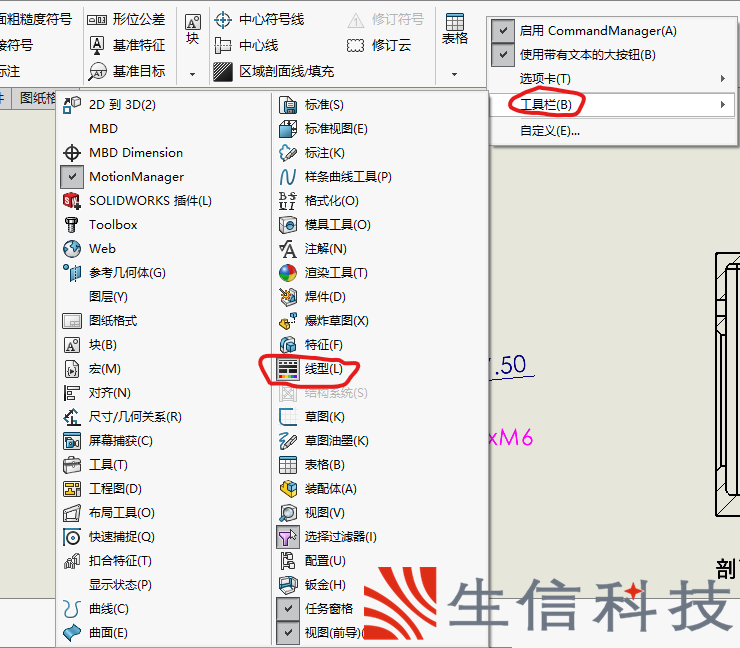
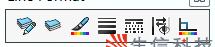
一、改变颜色
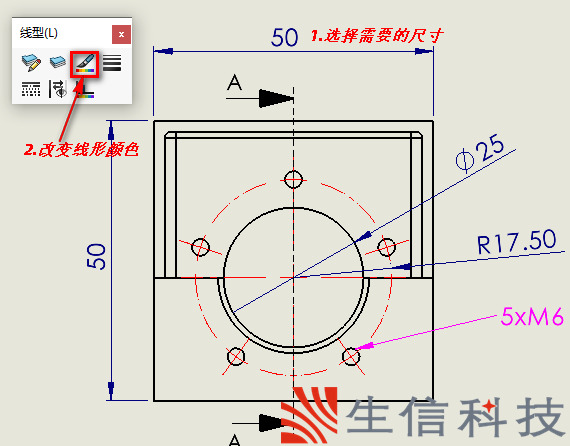
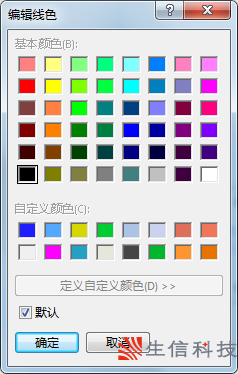
二、使用图层属性
另一个选项是使用图层,类似2D软件的效果,我们可以创建绘图图层,然后选择要添加到图层的项目。 将多个图层设置不同的属性(如颜色),图层中的项目就会产生不同的显示效果。
2.在图层对话框中选择【新建】按钮,创建一个新图层;
3.输入图层名称;
4.选择图层所需的颜色;
5在对话框上选择OK完成。
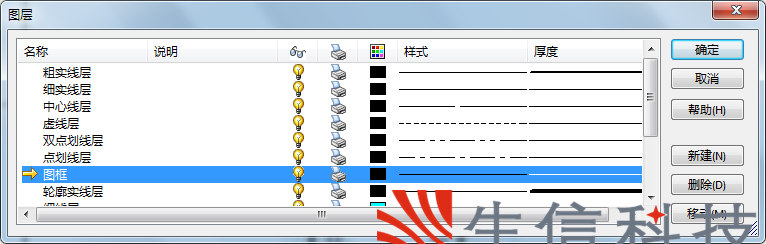
然后选择要添加到图层的尺寸或者注释,并选择更改图层按钮,并从选择框中选择一个图层。 然后,尺寸将更改为图层的应用颜色。
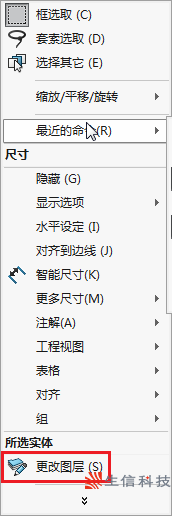
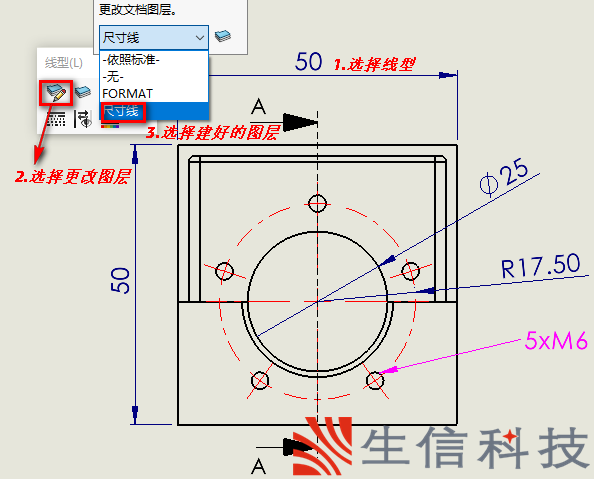
生信科技为制造型业用户提供SolidWorks正版软件服务
形成以"定制方案+技术服务+成功实施"模式为制造业企业提供数字化设计、制造及管理解决方案,并为用户提供维护服务和技术支持
